閃電效果,利用分層云彩快速制作閃電效果
2022-12-25 21:13:16
來源/作者: /
己有:58人學習過
4、分層云彩效果
執行“濾鏡→渲染→分層云彩”命令,按“Ctrl+F”鍵多次,重復執行“分層云彩”濾鏡操作,效果如圖所示。
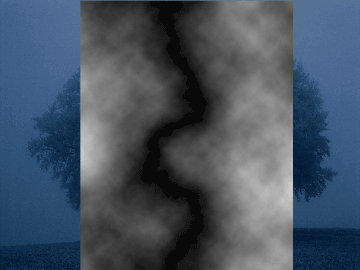
5、反相圖像
現在,從得到的云彩效果圖像中可以看到,圖像中已經形成了初步的閃電紋理效果,接下來,我們將圖像反相,然后得到白色的閃電圖形。執行“圖像→調整→反相”命令,效果如圖所示。

6、調整圖像色階
執行“圖像→調整→色階“命令,參數設置如圖所示,效果如圖所示。


7、設置圖層的混合模式
現在,閃電的圖形效果制作成功了,但要讓閃電圖像與背景的照片融合在一起,還需要一些處理。執行“編輯→變換→水平翻轉”命令,翻轉圖像,在圖層面板中將圖層的混合模式設為濾色,效果如圖所示。

8、穿透效果




























